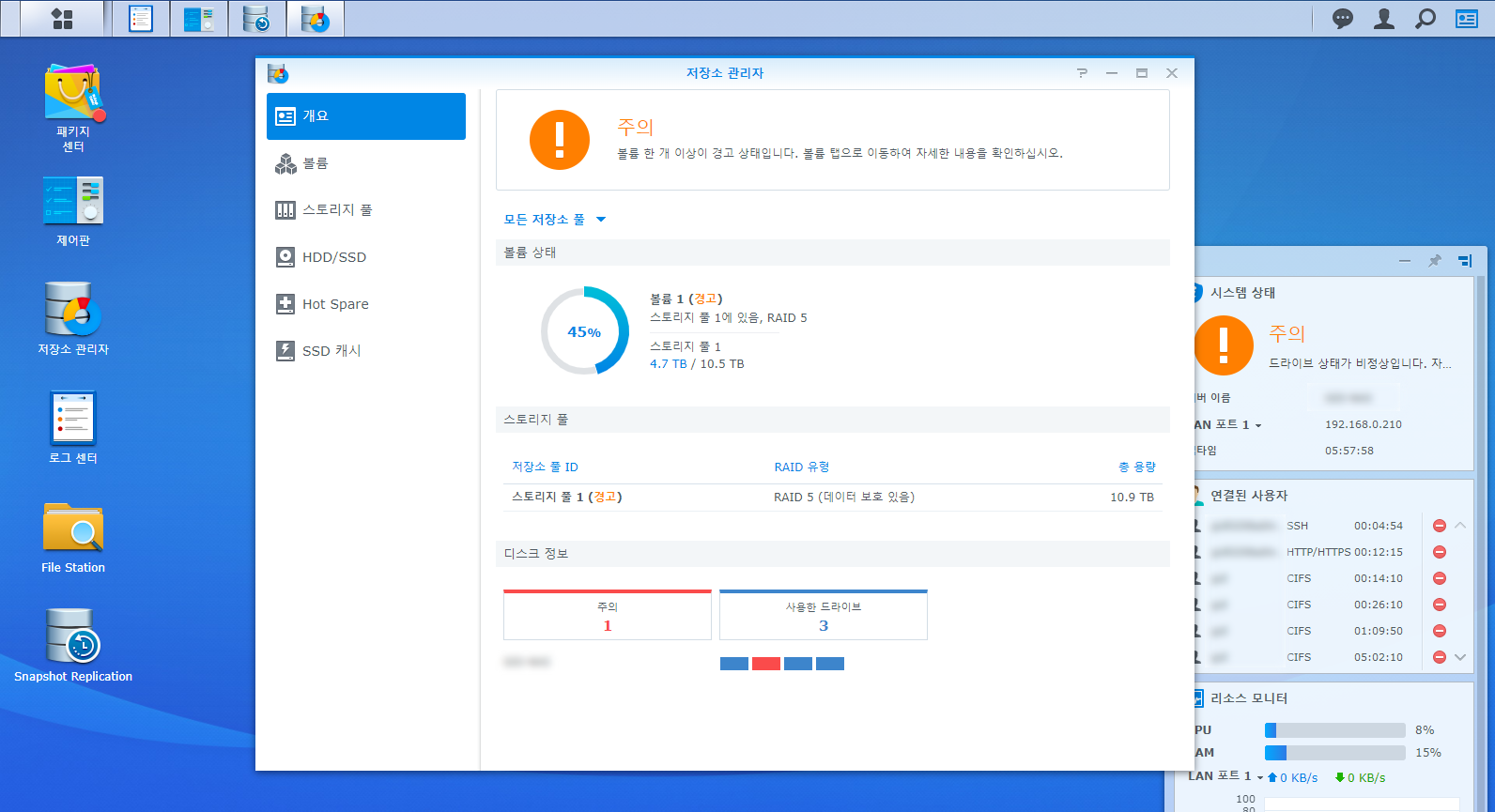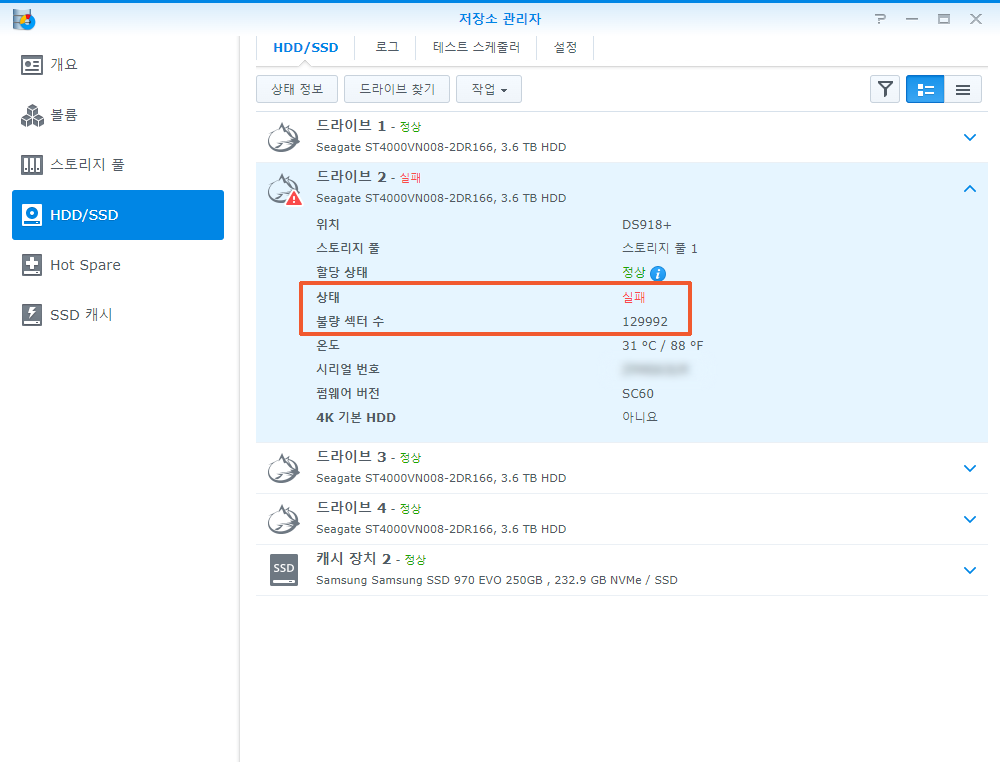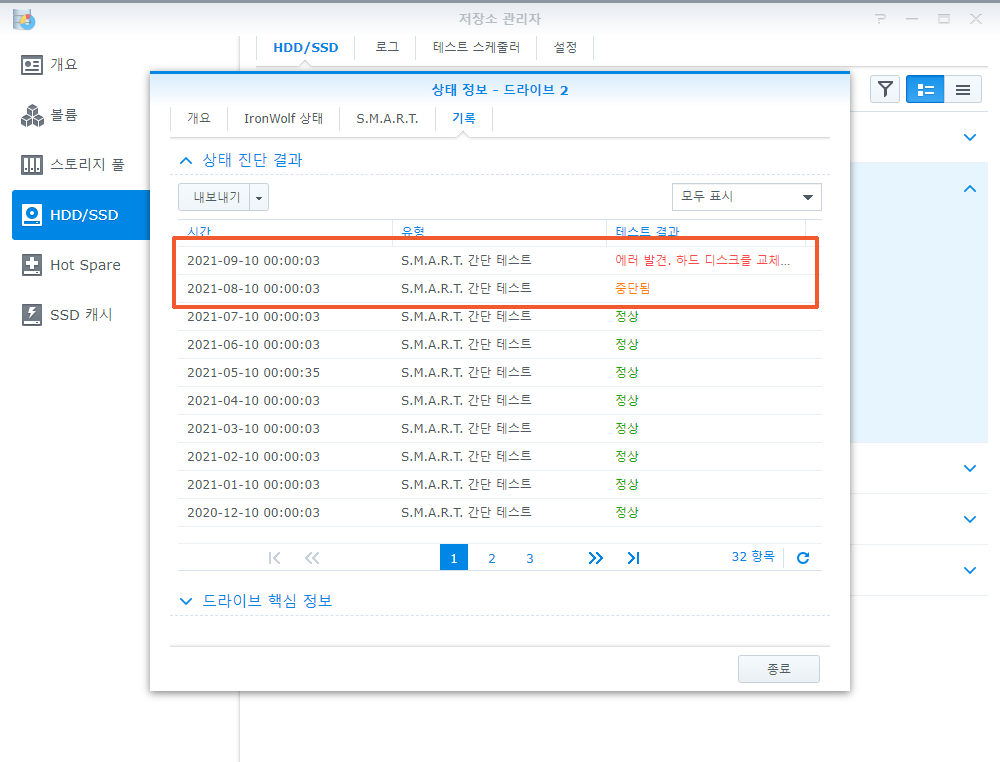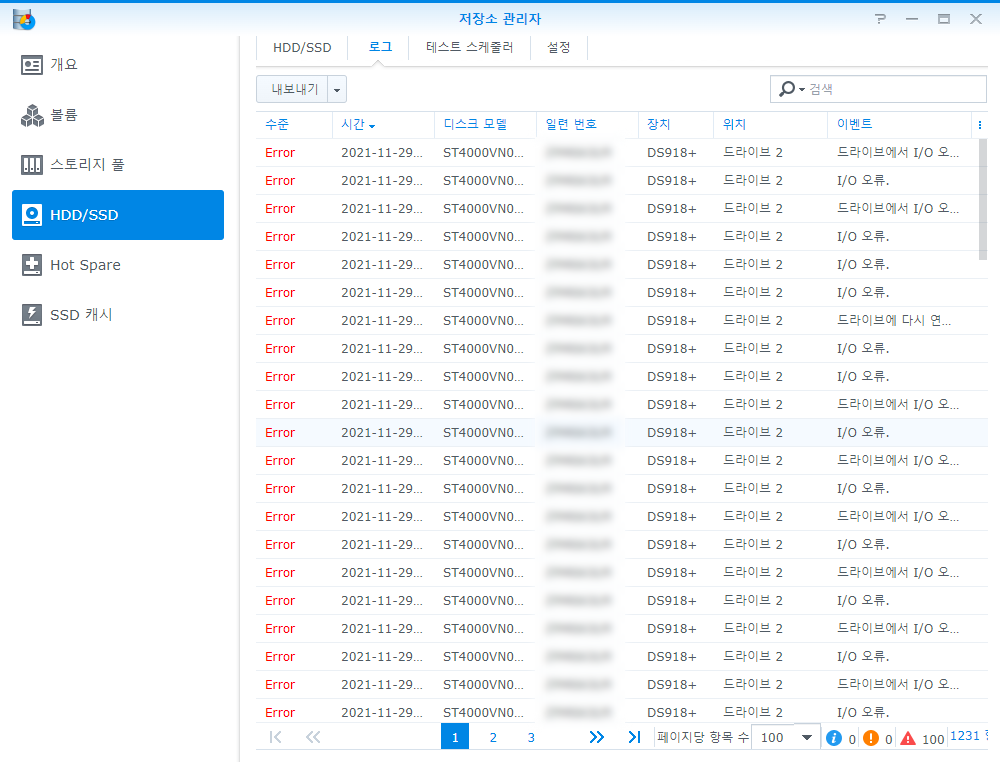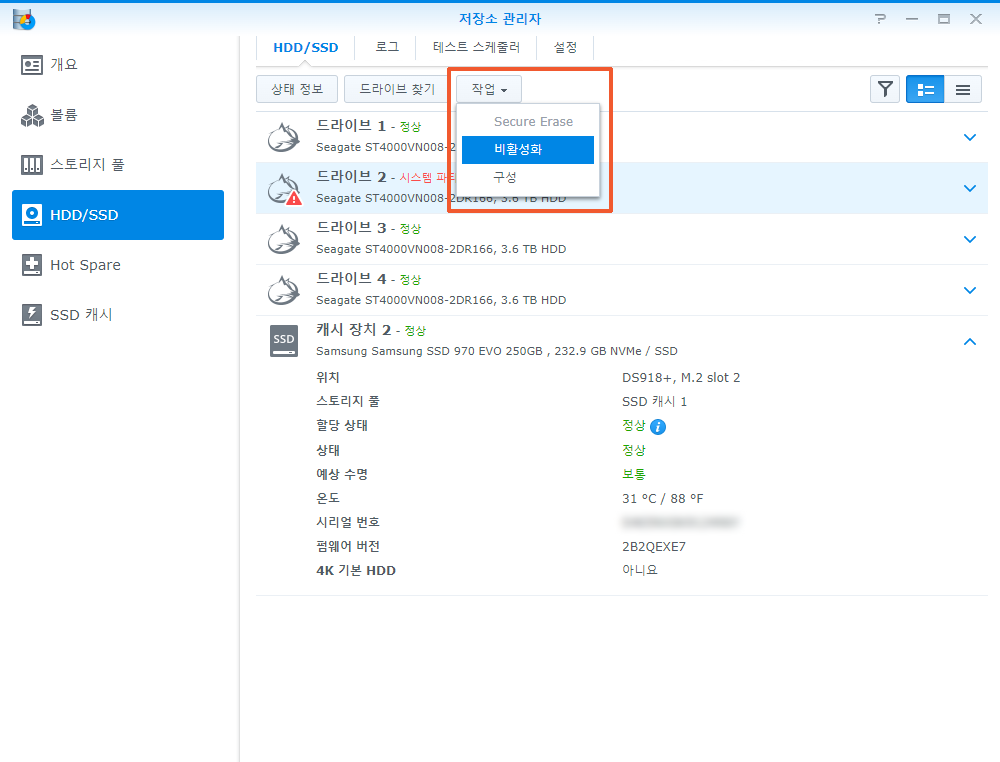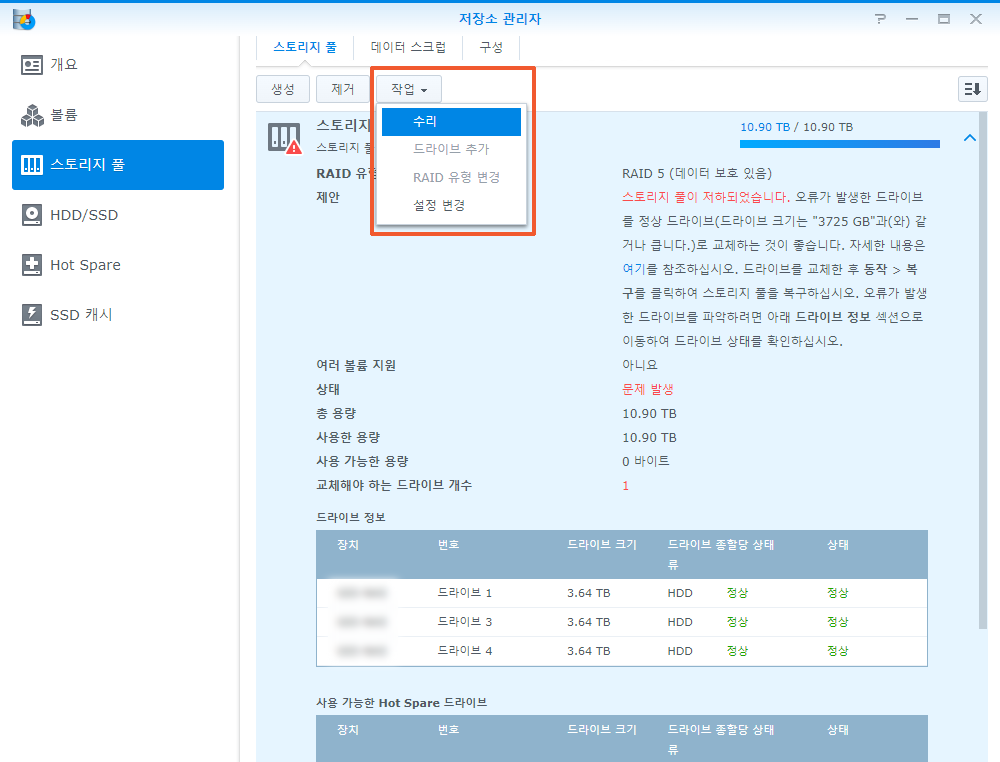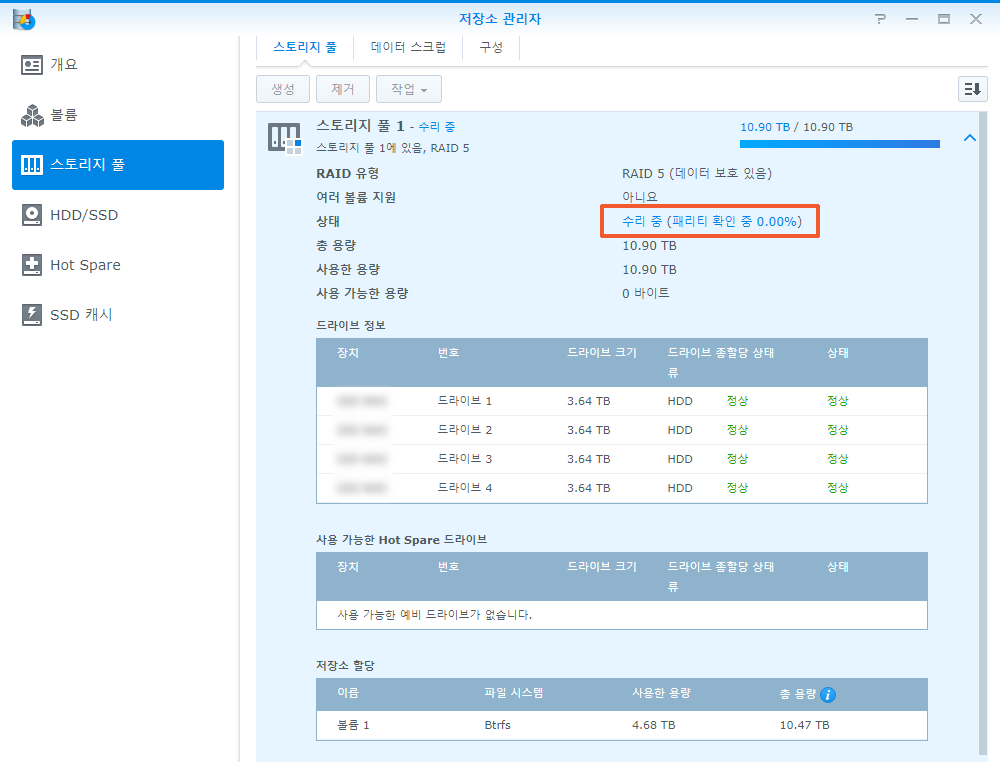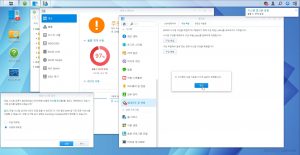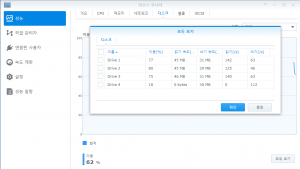나스 접속이 너무 느려요.
폴더를 클릭하면 한참 후에 들어가집니다. 하루에 몇 번씩 증상이 발생합니다. 하드디스크 4개를 레이드5로 사용하는데요. 디스크 1 개에 고장이 생겨서 발생하는 증상입니다. 로그를 보면 3개월 전부터 디스크에 고장이 발생 한 것으로 확인됩니다.
소요시간 : 20분
어려움 :
★★★★★ 3/5
고장난 디스크를 교체합니다.
레이드5는 디스크 한 개에 고장이 생겨도 데이터 손실 없이, 또한 나스를 계속 사용하면서 고장난 디스크를 교체 할 수 있습니다. 하지만 교체작업이 항상 성공한다는 보장은 없습니다. 가끔씩 리빌딩 도중에 나머지 디스크에서도 오류가 발견되는 경우가 있기 때문입니다.
나머지 디스크에서 오류가 발견되면 리빌딩 작업은 중단되고 볼륨은 읽기전용으로 변경됩니다. 이렇게 되면 데이터를 모두 백업 후 스토리지 풀을 새로 만들어야 합니다. 그래서 디스크를 교체하는 작업은 별 한 개 수준의 난이도 밖에 되지 않는 쉬운 작업으로 보이지만 때로는 별 다섯 개 수준의 어렵고 위험한 작업이 되기도 합니다.
- 디스크를 ‘비활성화’ 시킵니다.
- 디스크를 교체합니다.
- ‘수리’를 시작합니다.
- 수리가 100% 완료되는지 지켜봅니다.